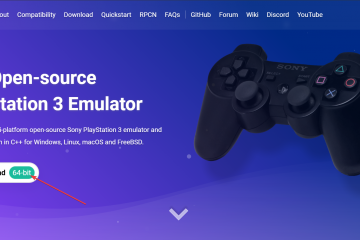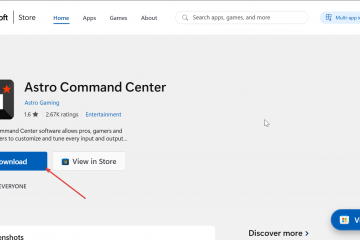Como forçar um programa a usar a GPU
Muitos programas são projetados para usar a CPU do seu computador quando são iniciados. No entanto, alguns programas funcionam melhor se você forçá-los a usar a GPU do seu computador. Se você tiver um programa que está atrasado ou não está funcionando tão bem quanto você gostaria, tente forçá-lo a usar sua GPU.
Este artigo mostrará como fazer isso.
Forçar um programa a usar a GPU
Uma unidade de processamento gráfico, ou GPU, é um chip de computador usado principalmente para renderizar imagens. As GPUs são usadas em todos os tipos de dispositivos, de telefones a PCs e consoles de jogos. Eles são muito eficientes no que fazem; sua estrutura paralela significa que eles podem lidar com algoritmos que as CPUs de uso geral simplesmente não conseguem tocar.

Em outras palavras, se você procura velocidade e poder, uma GPU é o que você precisa. Seja assistindo a um filme ou jogando o videogame mais recente, sua GPU está lá para garantir que os visuais sejam suaves e realistas.
A maioria dos PCs vem com dois tipos diferentes de placas gráficas. O primeiro e mais comum tipo é a placa gráfica integrada. Geralmente é um chip Intel e é a opção padrão para a maioria dos computadores.
O segundo tipo de placa gráfica é a placa gráfica dedicada. Eles são fabricados por empresas como Nvidia e AMD e costumam ser usados em PCs para jogos. As placas gráficas dedicadas tendem a ser melhores do que as integradas porque são mais poderosas e oferecem melhor desempenho.
Quando seu sistema detecta que a placa gráfica integrada não consegue lidar com os requisitos de um aplicativo, ela muda para a GPU dedicada. Isso geralmente acontece automaticamente durante os jogos, mas você também pode forçar um aplicativo a usar a GPU dedicada. Vamos ver como fazer isso no Windows.
Como forçar um programa a usar uma GPU dedicada por meio das configurações do Windows 10
Se você tiver um programa que está atrasado ou não está funcionando como bem como você gostaria, tente forçá-lo a usar sua GPU. Veja como fazer isso no Windows 10:
Abra o aplicativo Configurações pressionando a tecla Windows + atalho I.
Navegue até Sistema > Tela. Role para baixo novamente e clique no link”Configurações gráficas”.
Role para baixo novamente e clique no link”Configurações gráficas”. Em”Escolha um aplicativo para definir a preferência”, clique no menu suspenso e selecione o aplicativo que deseja configurar. Se o aplicativo que você deseja configurar não estiver listado, clique no botão”Procurar”e navegue até o arquivo executável do aplicativo (.exe).
Em”Escolha um aplicativo para definir a preferência”, clique no menu suspenso e selecione o aplicativo que deseja configurar. Se o aplicativo que você deseja configurar não estiver listado, clique no botão”Procurar”e navegue até o arquivo executável do aplicativo (.exe). Depois de selecionar o aplicativo, clique no botão “Opções”botão.
Depois de selecionar o aplicativo, clique no botão “Opções”botão. Escolha”Alto desempenho”no próximo menu e clique em”Salvar”.
Escolha”Alto desempenho”no próximo menu e clique em”Salvar”.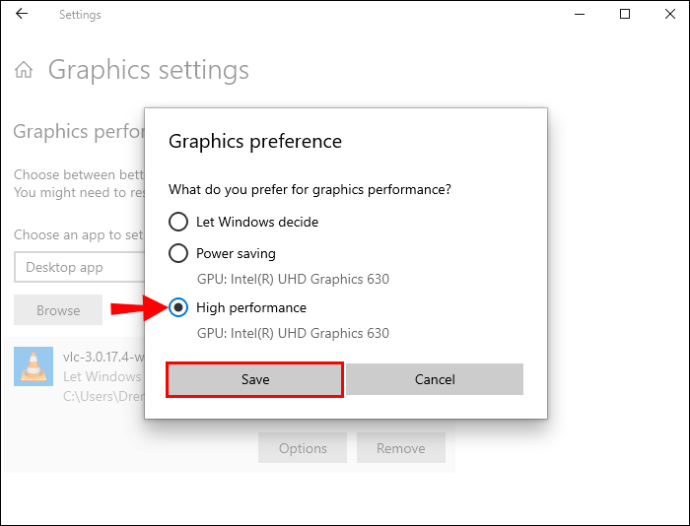
Agora, sempre que você iniciar o programa, ele automaticamente use sua GPU dedicada. No entanto, é importante observar que esse método funciona apenas com aplicativos que suportam GPUs – nem todos os aplicativos o fazem. Além disso, alguns aplicativos podem substituir essa configuração se tiverem suas próprias configurações gráficas (por exemplo, jogos).
Como forçar um programa a usar a placa gráfica NVIDIA
Para jogadores e outros usuários avançados, uma placa gráfica NVIDIA dedicada é uma necessidade. No entanto, às vezes você pode achar que seus jogos ou outros aplicativos não estão usando sua GPU NVIDIA como deveriam. Veja como forçar um aplicativo a usar a GPU NVIDIA no Windows:
Clique com o botão direito na área de trabalho e clique em “NVIDIA Control Panel”.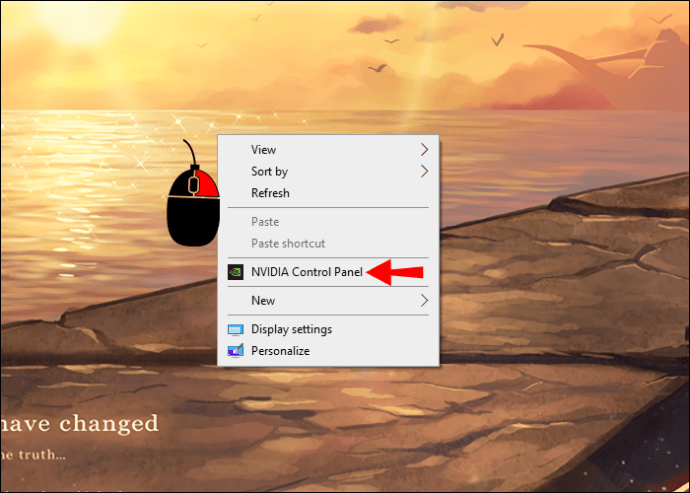 Navegue até o menu da área de trabalho.
Navegue até o menu da área de trabalho.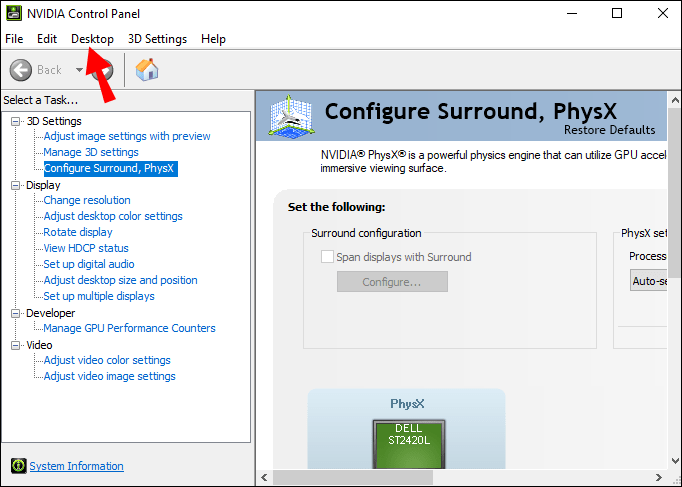 Marque a caixa ao lado de”Adicionar’Executar com processador gráfico’ao menu de contexto.”
Marque a caixa ao lado de”Adicionar’Executar com processador gráfico’ao menu de contexto.”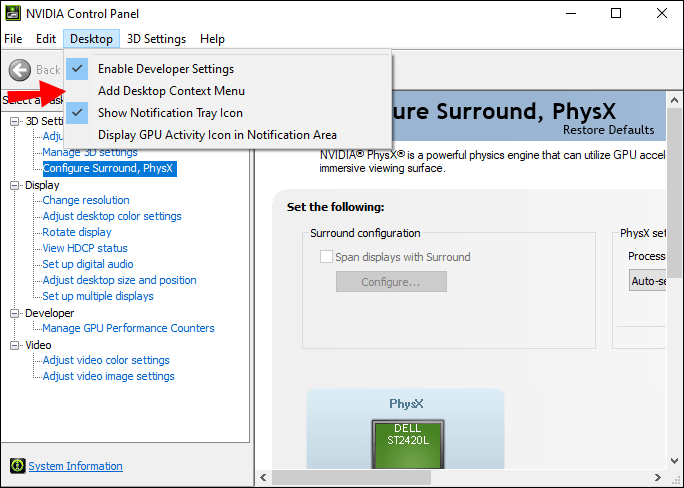 Volte para a área de trabalho e clique com o botão direito do mouse no aplicativo de seu interesse. Selecione”Executar com processador gráfico”no menu de contexto.Clique em”Processador NVIDIA de alto desempenho.”
Volte para a área de trabalho e clique com o botão direito do mouse no aplicativo de seu interesse. Selecione”Executar com processador gráfico”no menu de contexto.Clique em”Processador NVIDIA de alto desempenho.”
E é isso! Seguindo estas etapas simples, você pode forçar seu computador a usar a placa de vídeo NVIDIA para qualquer aplicativo ou jogo, mesmo quando estiver funcionando com bateria.
Isso pode ajudá-lo a obter até a última gota de desempenho de seu sistema, mas lembre-se de que isso também reduzirá a vida útil da bateria. Portanto, certifique-se de voltar a usar a GPU integrada quando terminar de jogar ou trabalhar em outras tarefas com uso intensivo de gráficos
Como forçar um programa a usar a placa de vídeo AMD
Se sua máquina estiver equipada com uma placa gráfica AMD, você pode estar se perguntando como forçar os aplicativos a usá-la. Infelizmente, não é tão fácil quanto com as placas NVIDIA. Com AMD, você deve adicionar aplicativos manualmente ao Catalyst Control Center. Embora isso não seja tão conveniente, dá a você mais controle sobre os aplicativos usando sua placa gráfica dedicada.
Veja como funciona:
Clique com o botão direito do mouse em sua área de trabalho e selecione “Catalyst Control Center”no menu de contexto. Isso deve abrir o aplicativo AMD Catalyst Control Center.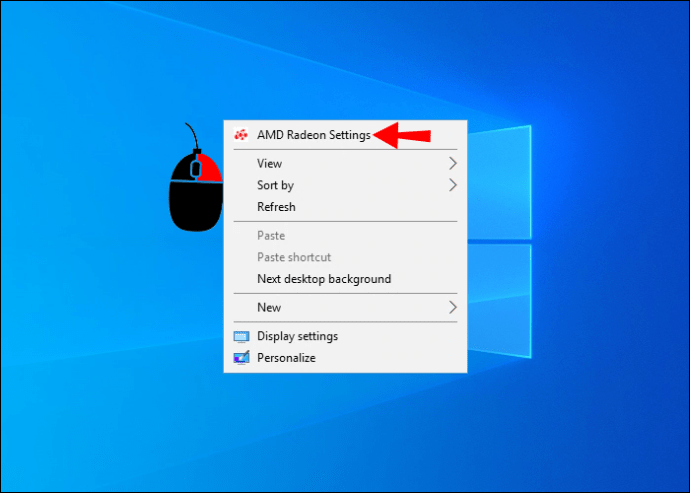 Quando o aplicativo de controle AMP abrir, você verá uma lista de painéis à esquerda. Clique em”Sistema.”
Quando o aplicativo de controle AMP abrir, você verá uma lista de painéis à esquerda. Clique em”Sistema.”
Selecione”Gráficos comutáveis.” Depois que o programa for adicionado à lista, clique na seta para baixo ao lado dele e selecione”Alto desempenho”na lista menu suspenso.
Depois que o programa for adicionado à lista, clique na seta para baixo ao lado dele e selecione”Alto desempenho”na lista menu suspenso.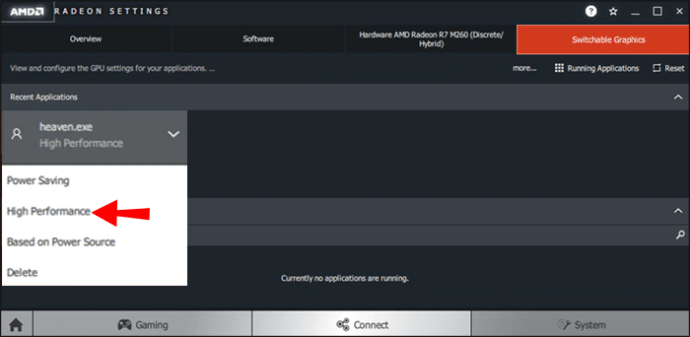 Feche a janela e inicie o programa. Sua placa gráfica AMD agora deve estar em uso!
Feche a janela e inicie o programa. Sua placa gráfica AMD agora deve estar em uso!
Como verificar qual placa gráfica você possui no Windows
Veja como verificar a placa gráfica pré-instalada em seu computador com Windows:
Clique com o botão direito do mouse na área de trabalho e selecione”Configurações de exibição”. Role para baixo e selecione a seção”Advanced Display Settings”.
Role para baixo e selecione a seção”Advanced Display Settings”.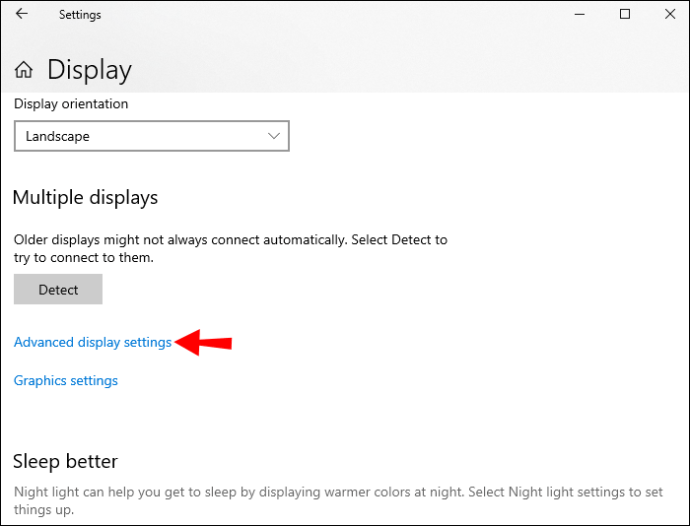 Clique em”Propriedades do adaptador de vídeo”.
Clique em”Propriedades do adaptador de vídeo”.
Uma nova janela será aberta com informações sobre sua placa gráfica. O campo”Tipo de adaptador”informará se você possui uma placa gráfica integrada ou dedicada. Os campos”Adapter Description”e”Driver Version”fornecerão informações mais específicas sobre o modelo da placa gráfica e a versão do driver.
Como verificar se um programa está usando um determinado GPU
Muitos usuários do Windows têm uma GPU dedicada em seu sistema, mas não sabem como verificar quais programas a estão usando. Isso pode ser importante para jogadores que desejam garantir que seus jogos sempre usem a GPU dedicada para obter o melhor desempenho.
Felizmente, é fácil verificar quais programas estão usando a GPU dedicada.
Veja como:
Abra o Gerenciador de Tarefas. Você pode fazer isso pressionando”Ctrl+Shift+Esc”ou clicando com o botão direito do mouse na barra de tarefas e selecionando”Gerenciador de Tarefas”.
Clique na guia”Desempenho”. Isso mostrará uma visão geral do seu desempenho do computador, incluindo uso de CPU e memória.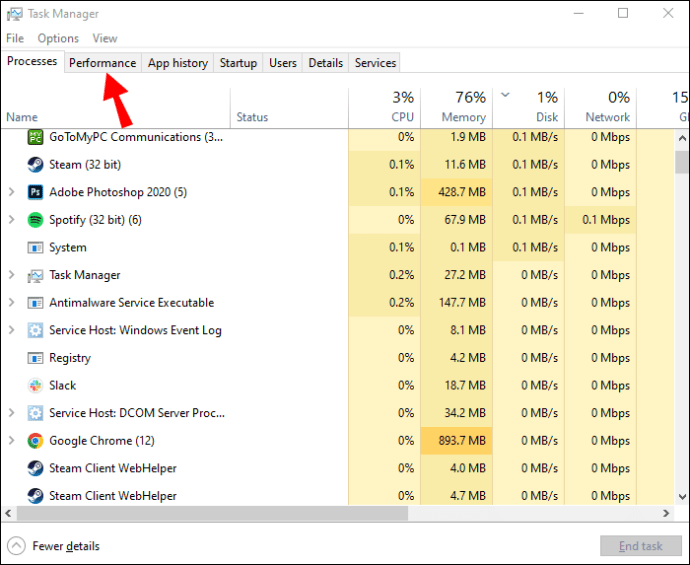 Selecione o menu suspenso”GPU”. Isso mostrará qual GPU está sendo usada para cada programa em seu computador.
Selecione o menu suspenso”GPU”. Isso mostrará qual GPU está sendo usada para cada programa em seu computador.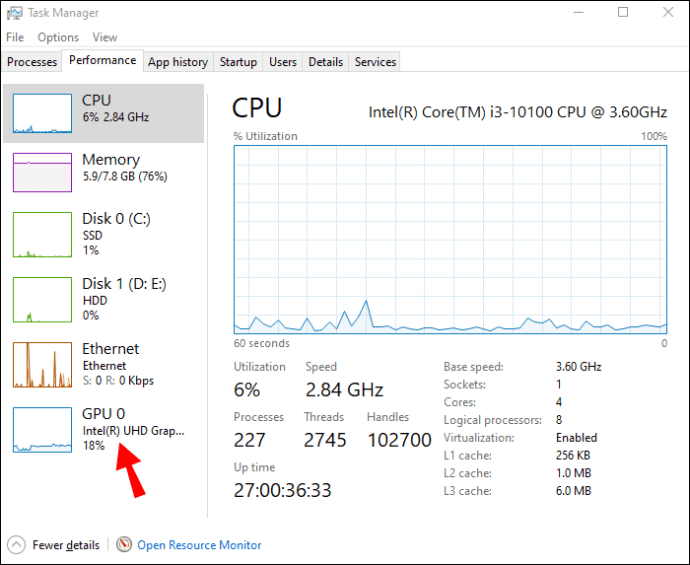 Se um programa estiver usando sua GPU integrada, você verá”Intel HD Graphics”ou”AMD Radeon HD Graphics”listada na coluna”GPU”. Se estiver usando sua GPU dedicada, você verá o nome dessa GPU listada. Por exemplo, se você tiver uma NVIDIA GTX 1080, verá”NVIDIA GeForce GTX 1080″listada aqui.Se você não vir a coluna”GPU”, clique em”Exibir > Selecionar colunas”e marque a caixa ao lado de”GPU”.
Se um programa estiver usando sua GPU integrada, você verá”Intel HD Graphics”ou”AMD Radeon HD Graphics”listada na coluna”GPU”. Se estiver usando sua GPU dedicada, você verá o nome dessa GPU listada. Por exemplo, se você tiver uma NVIDIA GTX 1080, verá”NVIDIA GeForce GTX 1080″listada aqui.Se você não vir a coluna”GPU”, clique em”Exibir > Selecionar colunas”e marque a caixa ao lado de”GPU”.
Perguntas frequentes
Quando você deve usar uma GPU dedicada?
Um equívoco comum é que as GPUs integradas são sempre mais lentas do que suas contrapartes dedicadas. Mas isso não é necessariamente verdade. Depende da geração da CPU e da GPU, bem como as tarefas que você deseja executar.
Se você deseja fazer qualquer tipo de edição de vídeo ou renderização 3D , você definitivamente vai querer investir em uma GPU dedicada. Você também precisará de uma GPU dedicada se trabalhar regularmente com programas intensivos em gráficos ou se fizer jogos sérios. Essas atividades exigem muita potência que uma GPU integrada simplesmente não pode fornecer.
Para jogos em geral e edição ocasional de imagem/vídeo, uma GPU integrada deve ser suficiente.
Obtenha o máximo Fora de sua placa gráfica
Se você faz um trabalho intensivo de gráficos em seu computador, é importante usar uma GPU dedicada. Mas, às vezes, seu computador tentará usar a GPU integrada.
Seguindo as etapas acima, você pode forçar os programas a usar sua GPU dedicada e aproveitar ao máximo sua placa gráfica. Você pode descobrir que seu programa favorito roda muito melhor depois de fazer essa alteração.
Você tentou forçar um programa a usar uma placa gráfica específica em seu computador usando algum dos métodos discutidos neste artigo? Como foi?
Conte-nos na seção de comentários abaixo.
Isenção de responsabilidade: algumas páginas deste site podem incluir um link de afiliado. Isso não afeta nosso editorial de forma alguma.